
文系学生が自作キーボードを作れてしまった話
突然ですが、皆さんキーボードってご存知ですよね?ですよね。大学生になるとほぼ必然的に触る物ですが、これには色んな種類があります。学校のカシャカシャのやつ、ノートPCのパチパチ、電卓形のものがついているやつ、超高級なやつ……それなりに大きいお店に行くと、ゲーミングキーボードなんてものも売られています。触ったらめちゃくちゃカチカチ言うものもあります。
趣味で小説を書いていたり、パソコンに触れる時間が多い私は「なんか一つ、良い物欲しいなあ」なんて思っていたんですけど、特別眼を惹く商品がこれまで無かったので、買う機会がありませんでした。
しかし先日、Twitterで「自作キーボード」なる言葉を見かけ、気になって検索したところ……なんだこれは! ってなりました。
左右に分かれているタイプ、親指の部分にキーが沢山あるタイプ、立体になっているタイプ……しかも、七色に光るんです。オタクを魅了するその妖艶な光にまんまと惑わされた、ストゼロで泥酔していた私は一つポチッってしましました。
自作キーボードは当然、自分で組み立てなければなりません。そしてその作業において一番重要なのは「はんだづけ」です。これが出来なかったら購入出来る商品の幅がかなり狭くなってしまいます。
私の父は機械を修理したり設置したりと色々やるお仕事をしており、子供の時に私はそのお手伝いの経験があるから、工具の扱いは人並み程度に知っているので、「まあなんとかなるやろ!w」という楽観的な考えで購入しました。が、電子工作は未経験でした。届くのが楽しみで楽しみで仕方なくて、予習の為にHPの作り方を予習していたら、はんだづけ作業の多さに気付いて「自分は大変なことをしようとしているのではないか」とそこでようやくヤバいことを理解しました。
しかし、結果的にほぼ失敗せず、完成させることが出来ました。(ちゃんと一人で作りましたよ)

↑私のmint60。キースイッチはGateron Silent Redを選びました。お試し用? として幾つか別のキースイッチが入っていて、そのうちのGateron Blue(ゲーミングキーボードによくあるカチカチのやつ)を右手側のCtrlの部分につけました。標準として既に入れられているキーマップでは、このキーはEnterキーになっています。メインは静かで、改行や決定する時にカチと鳴るのがかなり気に入っています。他に二つ、別のスイッチを入れました。このようなアレンジが出来るのも良い点ですね。
さてここからが私が書いていこうと思うのは、
1、私が作っていた時に「やらかしたなあ」と思ったところ、次作る時にこうすればスムーズだろうなと思ったところ
2、感想
です。ごちゃごちゃ混ぜて書いていきます。失敗談みたいなものだと思ってください。
注意
この記事を読んで作成過程の全てを知ることは出来ません。下にも書きましたが、作り方に関しては作成者様の指示に従うべきあり、他の方の投稿記事をみた方が有益です。
作る前に
・これは当然ですが、作成者様の説明書の全体を読みましょう。基本、この説明通りに行う方が良いです。三回くらい読んで、工程の全体を掴んでおき、また注意しておかなければならないことを頭に入れておきましょう。
http://eucalyn.hatenadiary.jp/entry/how-to-build-mint60
・今回私は「Mint60スターターセット」を購入しましたが、これを含めその他自作キーボードの作成過程をブログやYouTubeで沢山調べました。これが未経験でも不具合なく作れた理由の一つだと思います。
製品や作成主によって、違うやり方で作っていることもありますが、「どういう風に作っていくか」をイメージするのに必要だと思います。また、失敗してしまった例から注意点を学べます。
あと、はんだづけの綺麗なやり方なども調べると良いと思います。
ダイオード曲げ
リードベンダーという物で曲げるとダイオードは楽だそうですが、私は持っていないので穴に合わせて曲げていたのですが、それが酷く面倒でした。途中で「こいつ、丁度良さそうじゃね」と気づき、本を利用して曲げました。
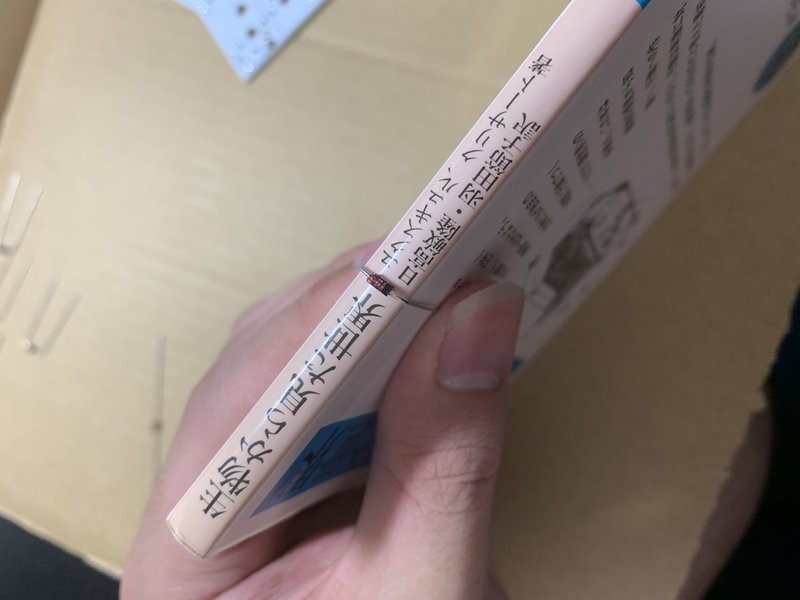
『生物からみた世界』『星界の報告』『読書について』が曲げやすかったですね。特に『生物からみた世界』で曲げたダイオードは穴にすんなりはいりましたし、本体の内容もオススメです。
はんだづけ
・これは私感ですが、結構はんだを注いだから成功したのではないかと思っています。上だけ覆っていても通電しない可能性があるとのことでしたので、ちゃんとこて先を当てて、隙間が無いか(はんだで埋まっているか)を確認しました。
・作成者様は「はんだづけをしてからあまりを切る」と述べられていますが、上のはんだづけの動画では「先に切ってからはんだづけをする」と反対のことが述べられています。基本、作成者様に従うのが吉ですが、動画の「切った時の衝撃が後に不具合を起こす」かもしれないというのは納得できたので後者を選択しました。まあまあ高い買い物なので、ジャンクにしたくないからビビってそうしました。
・あまり言ってはいけないのかもしれませんが、結構下手でも作動します。綺麗な山形になっていなくても中がちゃんとしていれば大丈夫です。(見た目は悪いですが)(将来的に潰れるかもしれないけど今は作動する)
参考動画等の基盤が綺麗すぎて「やっぱ俺にはこんなの出来ないんだ……どうせ完成しても反応しないキーばかりで使い物にならないんだ……」とはんだ作業後半に病んで作業やめようかなとか考えていましたが、ほぼ成功していたのでめちゃくちゃ喜びました。
LEDの干渉
上の「ほぼ完成していた」というのは、完成時、Zのある横列が入力出来なかったから完璧ではなかったということです。初めははんだづけが甘かったのだろうか、と予想したのですが、左右両方共同じ列が反応しないことと、その中のCのキーだけ3edcという変な文字列が入力される(通電はしている)という状況から、「その列の裏にあるLEDが関係しているのではないか」と予想し、調べてみると正解でした。LEDがキーの足に干渉していたようです。
キーボードやダイオードの足を可能な限り切ってみると、正常に反応してくれました。
TRRSコネクタについて
説明にも書かれていますが、イヤホンジャックのコネクタが奥まで刺さりにくいことがあるそうです。同じことが私にも起きました。完成後差し込むと半分程しか刺さらず、こういうものかなと思っていましたが違いました(右側が反応しない)。あまり投稿されていないジャック側の写真を以下に載せておきます 。

このようにでっぱりまで差し込めます。結構力を込めて突っ込みました。
ネジ締めの不注意
LED裏の足を綺麗に切る作業をする際見つけたのですが、少し割ってしまいました。全体の仮止め→締めと丁寧にやったつもりですが、やってしまいました。下は穴の右側に割れた部分が反射している写真です。このせいで不具合が生じているわけではないですが、作る人は気をつけて下さい。

徹夜ではやらない
ProMicroをつけてピンヘッダを切る作業がありますが、この時にProMicroを取り付ける前に一本切ってしまいましたw 長さは適切ではなく、穴からギリギリ頭を出さない程度の短さにしてしまいました……はんだづけに慣れてきて、ようやく理想的な形を作るのに成功し続けていたのに、特にここで自信がなくなりました。一応そのままはんだづけをして正常に動いているので大丈夫だと思いますが、こんな愚かなミスをしないようにみなさんは注意しましょう。(このミスで、追記のような不具合が起きる可能性がありますので、本当に)
スタビライザの音
今このブログを完成したキーボードで打ち込んでいるのですが、基盤の一部に装着するスタビライザ、ちょっとカシャカシャうるさくね? と感じています。文字を打つ時のメインのキーでは無いので後悔等はありませんが、気になる人はグリスを塗るなどの対処法があるそうなのでそちらを試してみると良いかもしれません。現在は道具がないのでやるか迷いますが、今後も気になったら私もやろうと思います。
感想

(↑虹色に光らせてみました。かっこいい。キーの不具合時に「光らんでもええんじゃね?w」と思い引きちぎってしまおうかと思いましたがそうしなくて大正解です)
私がメインで使ってきたキーボードはASUSの安いノートPCとMac book Proです。薄いパチパチタイプに慣れていたので、しっかりしたキーボードを押すのには慣れておらず、現状の打ち込み速度は速くなったわけでは無いです。ですが、押しやすさはMacBook Proより断然優れていますし、キーが跳ね返ってくる方がこんなに楽なんだ! と驚いています。慣れたらタイピングも速くなるでしょうし買ってよかったなと思います。あと、背中をべったり椅子につけられるので姿勢も楽にすることができています。
自作キーボードは本当に色んな種類があります。私もどれにするかかなり迷いました。mint60は初心者にぴったりのセットですし、Macに繋いでしまえばすぐに使えます。入門してみたいなあと考えている人にはオススメですね。それに発送がとても速い!(土曜日の夜に注文したら、月曜の朝に届きました。二週間くらいかかるやろと思い、夏休みに入ってから作るつもりでした。前期の最終レポートが捗りそうです^^)
PC本体に半角全角のキーが無いのとOSがWindowsではないことから、一部のキーが反応していません。キーマップは変えられるし、調べたところ自力で変えられそうなので、時間に余裕のある時にやってみようかなと思います。かなと英字を変えるキーが無いのはかなり面倒ですから……。
追記 四ヶ月使ってからの後日談と作った時の失敗
一ヶ月程度で指は慣れ、タイポも少なくなりました。特に右親指のEnter(右Ctrl)とbackspace(右Win)が本当に使いやすい。改行や削除の時にマウスを持ったり、小指を伸ばす必要が無くなったおかげで、手首の疲れが少なくなったような気がします。
今のところ不満は無く使えています。が、「また何か作りたいなあ」と思い始めたのと格子状のキーボードの打ち心地やら使いやすさやらが気になっているので、もしかしたら作るかもしれません。
あとキーキャップをPBT HawaiiからABS Cubic Miami Blueに変えてみました。こちらもかわいい。

最近まで何の問題もなく利用できていたのですが、11月に入ってから、左の一番下の一部が反応しない時が頻繁に起こるようになりました。この列にはspaceとCtrlの、非常に重要なキーがあるので困った困ったとなり、色々試したのですが直らず。
そこまでずっと上の二つのキーのみが悪いと思っていたのですが、どうやらその使えないキー以外のキー(escとWinとAlt)、つまり一列使えなくなっていました。「電気の通りが悪いんかな?」と訳のわからないことを考えて数週間放ったらかしにしていましたが、spaceが使えない苦痛に耐えかね、ちゃんと調べたところ、「pro microの一部のはんだが甘かったか、故障」が原因かもしれないと知りました。
ここで思い出したのが、その故障していたであろう部分です。そこが上で述べた、pro microのピンヘッダを切る時に物凄く短く切ってしまった部分で、今回の修理ではんだを取った時に思い出しました。
もう一度はんだづけしてやったら、現在はなんとか動いています(このままずっと動いていてくれ)。
また何かあったら追記しようと思います。
この記事が気に入ったらサポートをしてみませんか?
